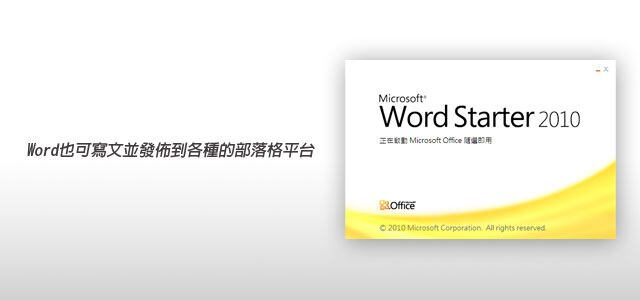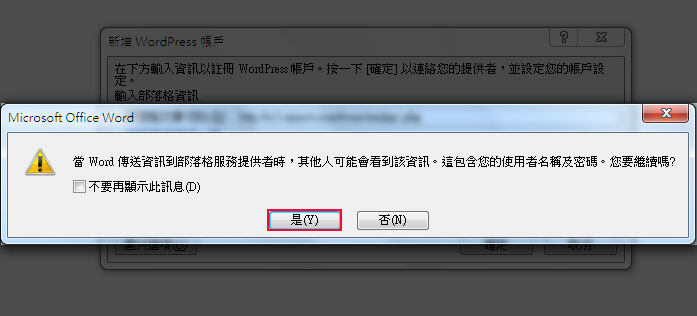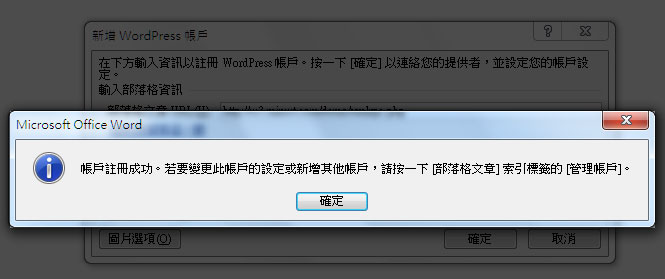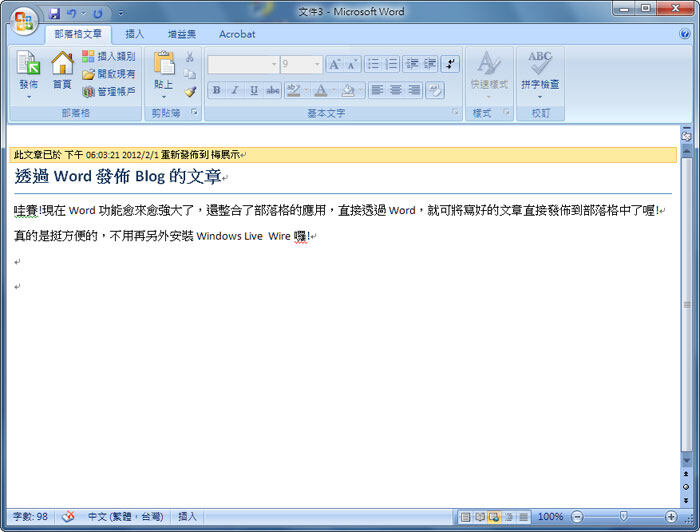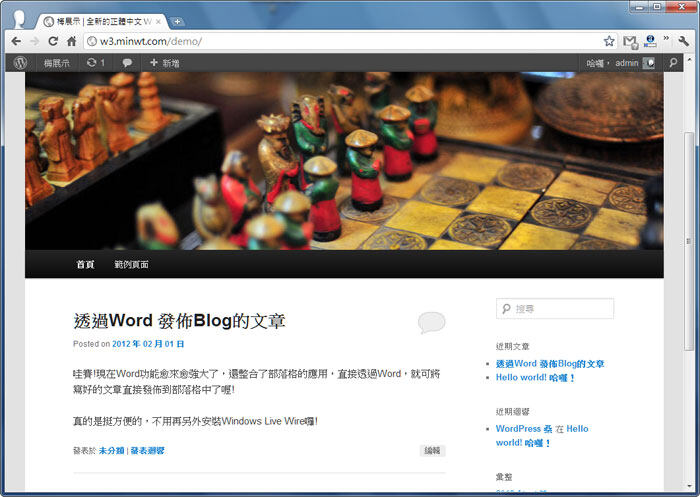一般使用 WordPress 的朋友们,应该常使用 Windows Live Write (WLW) 来编辑博客的文章,透过 WLW 是一个相当不错的文章编辑工具,虽然说他很好用,但唯一让我感到比较不便的是,写好的文章,储存起来是一个封装档,而最近我无意间使用 Word 时,却发现到怎新增档案时,除了空白文件,旁边还多了一个博客文章,这不禁引起我注意,于是就好奇玩了一下,没想到现在直接透过 Word 也可写博客文章,并且还可直接发佈到各个不同的博客平台中,更重要的一点是,储存下来的是一个一个文件档,且直接用内建的办公室软件,就可直接写文章啦! 是不是很方便呀! 现在就一块来看看,如何透过大家所熟悉的 Word 文书工具,来写博客。
Word 写博客:
测试版本:Office 2010 Starter
支援平台:Blogger 、 SharePoint 、 TypePad 、 Wordpress..
支援平台:Blogger 、 SharePoint 、 TypePad 、 Wordpress..
Step1
点一下,开启新档案,在面板中就会看到「新增博客文章」的图示,对着它点一下。
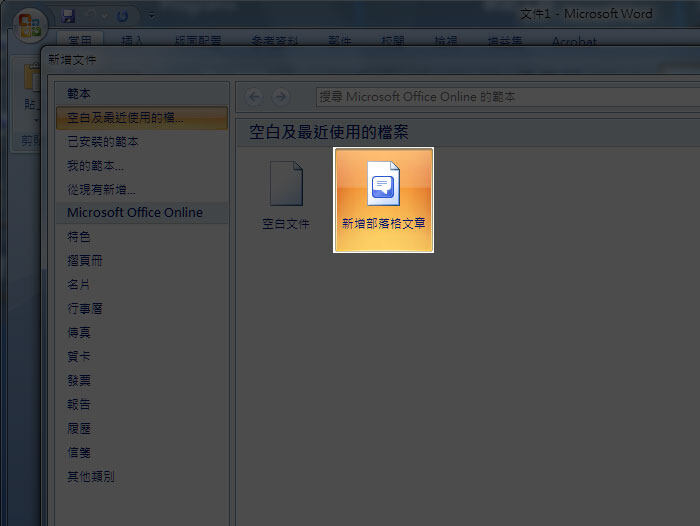
Step3
选择博客类型,按下一步后,再设定博客的网址、帐号、密码。
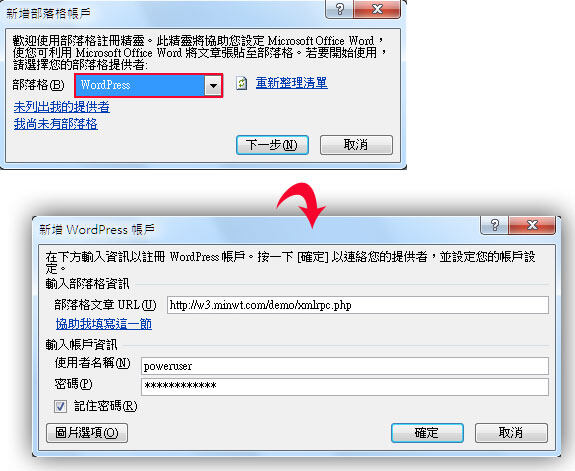
Step6
设定好后,就可开始写文章了,写好文章后,再按右上的「发佈」图示。
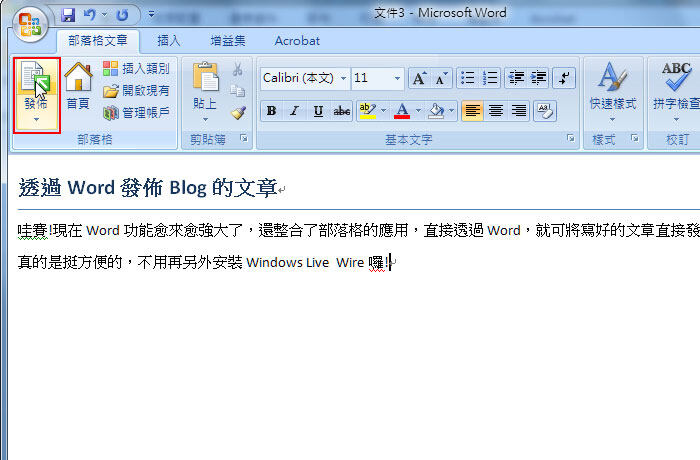
虽然我都把 Word 当成记事本在用,对于 Word 并不太熟悉,而最近装了新版的 Word 后,让我无意间发现这个功能,在经实测后,还真是不错用,但唯一我遇到的问题是,当文章中插入图片时,却会出现无法上传的冏境,若有使用 Word 写博客文章的朋友,也欢迎知道的朋友分享。